Penulis : Eliza
Internet, Sharing, dan Penggunaan Router
1 Koneksi Internet untuk Sharing
kita belajar membuat serta menggunakan jaringan lokal (LAN), marilah kita mulai menambahkan koneksi internet ke dalam jaringan, sehingga jaringan kita menjadi jaringan yang lebih luas lagi (WAN). Sebetulnya semua koneksi internet bisa dipakai secara bersama-sama (sharing), tetapi kalau koneksi internetnya
lambat, tentu tidak memadai untuk sharing. Oleh karena itu, kita menggunakan koneksi dengan kecepatan (bandwidth) cukup besar yang ada di Indonesia, misalnya koneksi ADSL (Speedy), koneksi wireless (broadband atau dedicated), atau koneksi DSL.
2 Koneksi dan Perangkatnya
Koneksi internet disediakan oleh penyedia jasa internet atau disebut ISP (Internet Service Provider). Kalau Anda berlangganan
internet pada suatu ISP, biasanya akan dilayani pemasangannya oleh ISP yang bersangkutan sampai computer Anda bisa mengakses internet lewat ISP tersebut. Koneksi internet ke suatu ISP menggunakan alat yang mungkin berbeda.kita akan mempelajari beberapa jenis koneksi secara singkat agar Anda mendapat gambaran dan memahaminya, tetapi mungkin tidak semua bisa kita bahas dalam buku ini. Selain itu, berkaitan dengan
teknologi yang terus berkembang, mungkin saja beberapa istilah tidak lagi digunakan atau mengalami perubahan.
2.1 Koneksi Wifi
Beberapa ISP menyediakan koneksi internet menggunakan perangkat Wifi. Untuk dapat mengakses internet pada ISP tersebut, Anda harus menyediakan perangkat Wifi client untuk melakukan koneksi dengan AP milik ISP. Jika koneksi akan di-sharing, dianjurkan Anda menggunakan AP yang difungsikan sebagai AP-Client. Bentuk koneksi internet lewat Wifi bisa berupa Internet (ISP) --- AP (ISP) --- AP-Client --- Komputer Client seperti Gambar 1. Bentuk koneksi internet seperti ini digunakan jika koneksi hanya digunakan pada satu komputer client.

Gambar 1 Koneksi internet dengan satu komputer
Bentuk koneksi internet lewat Wifi lainnya bisa berupa Internet (ISP) --- AP (ISP) --- AP-Client --- Router --- beberapa Komputer Client seperti Gambar 2. Bentuk koneksi internet seperti ini digunakan jika koneksi internet di-sharing ke beberapa komputer client atau bisa juga digunakan hanya satu komputer client.

Gambar 2 Koneksi internet dengan beberapa komputer
2.2 Koneksi DSL
Koneksi DSL (Digital Subscriber Line) adalah koneksi internet yang dihubungkan dengan kabel, baik kabel tembaga maupun kabel fiber optic. Pada koneksi ini biasanya kecepatan downstream (download) sama dengan upstream (upload). Bentuk koneksi internet DSL bisa berupa Internet (ISP) --- Kabel DSL --- Modem DSL --- Komputer Client jika koneksi hanya dipakai satu komputer, atau bisa berupa Internet (ISP) --- Kabel DSL --- Modem DSL --- Router --- Beberapa Komputer Client jika koneksi internet di-sharing beberapa komputer. Gambar 3 menunjukkan bentuk koneksi internet DSL jika di-sharing beberapa komputer client atau bisa juga digunakan hanya satu komputer client. Jika koneksi internet hanya dipakai satu komputer, router bisa tidak dipakai, jadi komputer langsung koneksi ke modem DSL.

Gambar 3 Koneksi internet DSL
2.3 Koneksi ADSL
Koneksi ADSL (Asymmetric Digital Subscriber Line) adalah koneksi internet yang dihubungkan dengan kabel (kabel telepon). Pada koneksi ini biasanya kecepatan downstream (download) tidak sama dengan upstream (upload), misalnya upload 1024 kbps dan download 1024 kbps. Bentuk koneksi internet DSL bisa berupa Internet (ISP) --- Kabel Telepon --- Modem ADSL --- Komputer Client jika koneksi hanya dipakai satu komputer, atau bisa berupa
Internet (ISP) --- Kabel DSL --- Modem DSL --- Router -- beberapa Komputer Client jika koneksi internet di-sharing
beberapa komputer. Gambar 4 menunjukkan bentuk koneksi internet DSL jika di-sharing beberapa komputer client atau bisa juga digunakan hanya satu komputer client. Jika koneksi internet
hanya dipakai satu komputer, router bisa tidak dipakai, jadi komputer langsung koneksi ke modem DSL.

Gambar 4 Koneksi internet ADSL
2.4 Koneksi CDMA, GPRS, 3G dan 3.5G
Koneksi internet dengan CDMA, GPRS, 3G, 3.5G dan yang sejenisnya sebetulnya hampir sama dengan koneksi menggunakan Wifi. Bedanya adalah pemancar sinyal dari ISP menggunakan perangkat dan frekuensi yang berbeda, dan perangkat penerima di sisi client adalah modem yang sesuai (modem CDMA, GPRS, 3G, 3.5G). Satu lagi hal yang berbeda adalah modem-modem yang
dipakai biasanya menggunakan USB untuk dihubungkan ke client (dibandingkan kabel UTP/RJ45 pada DSL dan ADSL). Jika modem akan dihubungkan dengan komputer client secara langsung, hubungannya akan dilakukan lewat USB dan jika dihubungkan ke router, harus menggunakan router yang mempunyai koneksi USB sebagai port WAN (port internet). Anda juga bisa menggunakan komputer sebagai router untuk membuat jaringan internet yang bisa disharing.
3 AP Lokal dan Router
AP lokal yang dimaksud di sini adalah AP untuk menyebarkan koneksi internet lewat Wifi (bukan AP dari ISP). Jadi, jika Anda mempunyai koneksi internet dan ingin koneksinya bisa di-sharing, koneksi internet dari ISP yang diterima modem atau AP-Client akan masuk ke router, selanjutnya dari router bisa langsung disebarkan lewat kabel UTP/RJ45 dan bisa juga dari Router dihubungkan ke AP untuk disebarkan lewat Wifi. Perlu diketahui bahwa Router sendiri alatnya bisa mirip AP atau berupa modem yang mempunyai fungsi router atau berupa komputer yang diberi program router. Gambar 5 adalah contoh penempatan AP lokal untuk menyebarkan koneksi internet.

Gambar 5 AP untuk menyebar koneksi internet
4 Modem ADSL
Modem ADSL adalah alat yang dipakai untuk berkomunikasi dengan jaringan internet menggunakan frekuensi ADSL pada jaringan (kabel) telepon. Pada awalnya modem ADSL tidak dilengkapi dengan router, tetapi untuk sekarang ini hampir semua modem ADSL sudah dilengkapi router sehingga skema koneksinya
seperti Gambar 4, tetapi modem dan router berada dalam satu kotak alat.
Modem ADSL mempunyai port telepon (RJ-11) sebagai input (penerima) sinyal dari ISP lewat kabel telepon. Hasil koneksinya akan dikeluarkan (nantinya dikoneksi oleh komputer) lewat port ethernet (LAN) atau USB. Jumlah port ethernet dan USB bisa satu atau lebih. Gambar 6 menunjukkan contoh gambar sebuah modem dengan kabel DC (dari adaptor), kabel UTP (LAN), dan kabel telepon yang terpasang.

Gambar 6 Modem ADSL
5 Koneksi ADSL dengan Speedy
Jika Anda berlangganan internet, pemasangan perangkat dan setting-nya akan dibantu oleh ISP sampai computer Anda betul-betul bisa mengakses internet lewat ISP yang bersangkutan. Pada bagian ini kita akan mempelajari cara melakukan setting modem ADSL untuk melakukan koneksi lewat ISP Telkom menggunakan layanan Telkom Speedy. Memang, pada saat Anda mendaftar Speedy, teknisi Telkom akan membantu untuk melakukan setting modem. Akan tetapi, jika misalnya modem Anda rusak atau Anda ingin menggantinya dengan modem lain yang lebih canggih, Anda harus menunggu teknisi untuk meminta bantuannya. Padahal, cara setting tidaklah terlalu sulit dan Anda bisa melakukannya sendiri.
Untuk melakukan koneksi modem ADSL dengan Speedy lakukanlah langkah-langkah berikut ini.
1. Sambungkan kabel telepon ke splitter yaitu kotak kecil yang akan membagi line telepon menjadi dua, yang pertama disambungkan kembali dengan kabel telepon rumah/kantor dan yang kedua (ada tanda untuk ADSL) dimasukkan ke port WAN modem ADSL.
2. Posisi penempatan splitter sebaiknya sebelum dipakai pesawat telepon. Jadi, kabel dari tiang telepon sebelum dipakai telepon, sebaiknya masuk ke splitter dulu. Splitter bisa juga tidak dipakai, jadi dari kabel telepon bisa langsung masuk ke modem ADSL.
3. Hubungkan komputer ke port ethernet modem ADSL. Bisa juga port ethernet ADSL dihubungkan dengan port LAN router, kemudian komputer dihubungkan juga ke port LAN router.
4. Sesuaikan alamat IP komputer dengan alamat IP modem.
5. Sebagai contoh dianggap alamat IP modem adalah 1.0.0.2, sehingga Anda bisa mengatur alamat IP komputer Anda seperti Gambar 7.
6. Panggil program browser, misalnya Internet Explorer, atau Firefox, atau Opera, atau yang lainnya.

Gambar 7 Alamat IP untuk mengakses modem
7. Ketikkan alamat modem (1.0.0.2) pada isian Address lalu tekan Enter. Selanjutnya, seperti pada setting AP, Anda harus memasukkan username dan password modem. Setelah itu akan keluar menu seperti halnya menu AP. Menunya juga berbeda-beda tergantung merk modemnya. Sebagai contoh, bentuk tampilan menunya seperti Gambar 8.
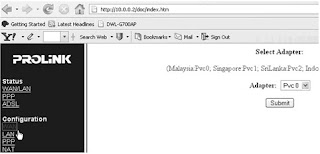
Gambar 8 Memilih konfigurasi WAN
8. Pilihlah menu untuk melakukan konfigurasi/setting WAN atau ADSL. Pada contoh Gambar 8 dipilih menu Configuration WAN lalu klik Submit sehingga dimunculkan pilihan setting yang lebih lengkap seperti Gambar 9.
9. Perhatikan bahwa tiap merk berbeda tampilan menunya. Pada contoh Gambar 9, menu yang ditampilkan terlalu lengkap sehingga bisa membingungkan Anda, padahal hanya beberapa pilihan yang harus disesuaikan, yaitu Encapsulation, VPI, VCI, Username, dan Password.

Gambar 9 Setting WAN
10. Isilah isiannya sesuai ketentuan dari Telkom yang bias didapat saat Anda mendaftar Speedy (bisa berbeda untuk tiap daerah). Contoh pengisian setting-nya seperti berikut ini.
Encapsulation : PPPoE LLC
VPI : 8
VCI : 81
Username : xxxxxxxxxxxx@telkom.net
Password : xxxxxxxxxxxx
Catatan: username diawali dengan nomor Speedy yang didapat saat mendaftar, password diisi dengan password Speedy, bukan password modem.
11. Jika sudah selesai, klik saja Submit lalu Save, atau yang sama artinya dengan itu pada modem merk lain. Perhatikan bahwa modem kemungkinan otomatis di-reboot dan modem akan berusaha melakukan koneksi sesuai setting. Jika setting yang Anda masukkan benar, modem tidak rusak, dan Anda sudah melakukan aktivasi nomor Speedy Anda (bisa ditanyakan ke telepon 147), seharusnya Anda bisa langsung menggunakan internet. Salah satu cirri bahwa modem sudah terkoneksi ke internet adalah modem mendapat IP WAN seperti contoh Gambar 10.

Gambar 10 Status koneksi
6 Sharing Internet ADSL dan Setting Dasar
Kebanyakan modem ADSL sekarang ini sudah dilengkapi dengan fungsi router sehingga menjadi modem-router. Jika demikian, semua komputer client yang bisa terhubung ke modem akan dapat mengakses internet secara sharing. Jika modem hanya mempunyai satu port, kita bisa menghubungkannya terlebih dahulu dengan hub/switch dan semua client yang terhubung ke hub/switch akan dapat mengakses internet. Demikian juga, jika kita tambahkan AP dan dihubungkan dengan hub/switch yang terhubung ke modem, semua client yang terhubung ke AP lewat Wifi akan dapat mengakses internet. Tentu saja ada beberapa setting tertentu supaya computer client yang terhubung dalam jaringan dapat mengakses komputer.
6.1 Setting Alamat IP Modem-Router
Beberapa setting modem-router (diatur menggunakan menu modem) yang harus diperhatikan supaya dapat diakses secara sharing, antara lain:
• Alamat IP modem, harus ditentukan secara manual, misalnya 10.0.0.2.
• DNS, bisa ditentukan secara otomatis atau secara manual. Jika ditentukan secara manual, Anda bias menggunakan DNS dari Telkom Speedy atau DNS lain, misalnya 202.134.2.5, dan 202.134.1.10.
6.2 Setting Client
Pada setting client, Anda bisa menggunakan server DHCP (bisa dari AP, modem, atau yang lainnya) atau bisa juga secara manual.
Beberapa hal yang harus ditentukan antara lain seperti berikut ini.
• Alamat IP client, bisa menggunakan bermacam-macam variasi (tidak tergantung dari setting modem), misalnya 10.15.10.100 sampai dengan 10.15.10.254, atau 192.168.0.50 sampai dengan 192.168.0.254.
• Subnet Mask, diisi dengan subnet mask dari IP client, misalnya 255.255.255.0, atau 255.0.0.0.
• Gateway, diisi dengan alamat IP modem misalnya 10.0.0.2.
• DNS 1, diisi dengan alamat IP modem, misalnya 10.0.0.2 atau DNS Telkom Speedy seperti pada setting DNS modem.
• DNS 2, dikosongkan atau diisi DNS Telkom Speedy seperti pada setting DNS modem. Setting IP komputer client yang bisa mengakses komputer lewat modem ADSL yang mempunyai alamat 10.0.0.2. Perbedaan dari keduanya adalah dalam menentukan DNS. Pada Gambar 11 DNS menggunakan alamat IP modem, sedangkan pada Gambar 12 DNS menggunakan IP Telkom Speedy.
Catatan:
Perlu diingat bahwa dalam satu jaringan tidak boleh ada alamat IP yang sama. Jika terjadi ada dua alamat IP yang sama, bisa jadi kedua perangkat yang menggunakan IP tersebut tidak dapat berkomunikasi dengan normal.

Tidak ada komentar:
Posting Komentar